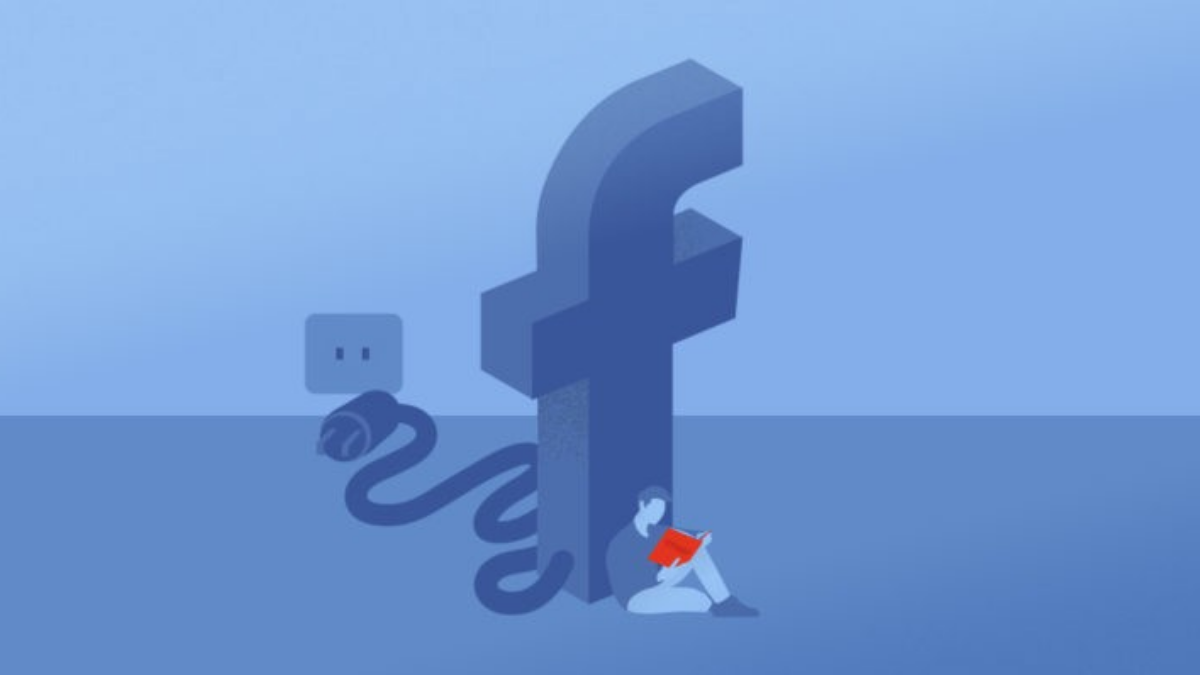Índice
As redes sociais podem nos enjoar ou, em outros casos, acabar com o nosso dia. Algumas pessoas optam por excluir o aplicativo de seu smartphone, mas há quem não se basta disso e prefere não ter mais aquela conta. Pensando nisso, hoje ensinaremos como desativar o Facebook, uma das redes sociais mais utilizadas no Brasil, inclusive mostrando a diferença entre desativar e apagar, bem como reativar o Facebook e também como desativar o Messenger. Confira!
Diferença entre excluir e desativar o Facebook
Pode ser confusa a mistura de termos, mas a partir de agora você vai entender como funciona cada uma dessas situações. No momento em que você desativar o Facebook, você ainda:
- Poderá reativar sua conta e usá-la novamente;
- Nenhum usuário poderá ver sua linha do tempo (feed) e nem encontrar seu perfil em pesquisas;
- Informações, como mensagens que você enviou, ainda poderão ser vistas pelos destinatários;
- Não será possível utilizar esta conta do Facebook para acessar produtos e nem informações suas do Oculus;
- Se você for dono único de uma página, ela também será desativada. Caso não queira que isso aconteça, você pode conceder controle total a outra pessoa, assim, quando você desativar a sua conta, essa página permanecerá no ar.
Agora, se a sua intenção é excluir a conta do Facebook, você estará passível às seguintes condições:
- Uma vez excluída, a conta do Facebook não pode ser recuperada;
- A exclusão definitiva acontecerá alguns dias após sua solicitação. Caso você acesse sua conta dentro deste período, a exclusão será cancelada;
- Mensagens que você enviou permanecerão nas caixas dos destinatários, mesmo sendo definitivamente apagadas de sua conta;
- Algumas informações internas, como registros de log, ficam armazenados nos bancos de dados do Facebook, mas não há qualquer vínculo com identificadores pessoais;
- Caso sua conta do Facebook seja usada para login no Oculus, excluir sua conta do Facebook também excluirá suas informações no Oculus, incluindo compras no aplicativo e conquistas. Não será possível devolver aplicativos ou créditos restantes (este último também será perdido);
- Se você for dono único de uma página, ela também será excluída. Caso não queira que isso aconteça, você pode conceder controle total a outra pessoa, assim, quando você excluir a sua conta, essa página permanecerá no ar.
Em resumo: desativar o Facebook significa dar um tempo, para que você avalie se quer retornar e voltar a utilizar sua conta normalmente. Agora, excluir sua conta significa se desfazer daquela conta de forma definitiva (mesmo que leve alguns dias para a conclusão do processo) e para retomar as atividades, é necessário criar uma nova conta do zero.
Como desativar o Facebook
Não há muito segredo para desativar temporariamente sua conta do Facebook. Ao seguir algumas breves orientações, você terá sua conta desativada imediatamente. Veja como:
Desativar o Facebook no navegador
- Na página principal do Facebook, clique no canto superior direito em “Conta“, no ícone com uma seta para baixo;

- Clique no ícone de engrenagem, “Configurações e privacidade“;

- Agora clique em “Configurações“;

- Na coluna à esquerda, clique na terceira opção, “Suas informações no Facebook“;

- Na lista de opções, clique na última, “Desativação e exclusão“;

- Neste momento estarão visíveis as duas opções para você: desativar ou excluir. Por padrão, “desativar” já vem escolhido, então apenas clique no botão azul “Continuar para a desativação da conta“. Depois disso siga as orientações e sua conta será temporariamente desativada.

Como desativar o Facebook no smartphone
- Abra o aplicativo do Facebook e clique na última opção da direita, num ícone com três linhas horizontais;

- Arraste a tela até o final e selecione o ícone de engrenagem, “Configurações e privacidade“;

- Agora selecione a primeira opção, “Configurações“;

- Nessa tela, selecione a primeira opção, “Informações pessoais e da conta“;

- Agora escolha a última opção, “Propriedade e controle da conta“;

- Neste momento escolha a segunda opção, “Desativação e exclusão“;

- Como padrão do aplicativo, a opção “Desativar conta” já está selecionada, então basta selecionar o botão azul, mais abaixo, “Continuar para a desativação da conta” e seguir as instruções que virão para desativar definitivamente sua conta do Facebook.

Lembrando que, ao desativar o Facebook, o Messenger, aplicativo para troca de mensagens entre usuários do Facebook, permanece ativo, ou seja, caso você queira desativá-lo, deverá fazer um processo similar e te ensinaremos agora:
Como desativar o Messenger
A opção para desativar o Messenger só será exibida para os usuários após estarem com o Facebook desativado. Se for o seu caso, siga os seguintes passos para desativar, também, o Messenger:
- Abra o aplicativo do Messenger em seu smartphone;
- Em Bate-papos (por padrão, já está nessa sessão), clique na sua foto que ficará no canto superior esquerdo;
- Role toda a tela para baixo e, na última opção, num ícone de papel com a ponta dobrada, selecione “Conteúdo legal e políticas“;
- Caso você tenha desativado o Facebook, neste momento aparecerá a opção “Desativar Messenger“, selecione-a;
- Agora selecione “Desativar” e pronto, o aplicativo Messenger estará desativado temporariamente.
Para retomar as atividades do Messenger, basta inserir novamente o login e senha no aplicativo.
Como reativar a conta do Facebook
Para reativar o Facebook é muito simples, basta realizar login novamente, seja por navegador ou via aplicativo, e você retomará as atividades. Lembrando que você deve ter acesso aos meios de retorno à conta, ou seja, o e-mail e/ou o número de celular vinculados à sua conta; dessa maneira, você poderá recuperar o acesso a esta conta. Caso você seja proprietário único de uma página, ainda poderá reativá-la.
Veja também:
Confira também como apagar sua conta do WhatsApp.
Fonte: PCMag.